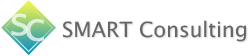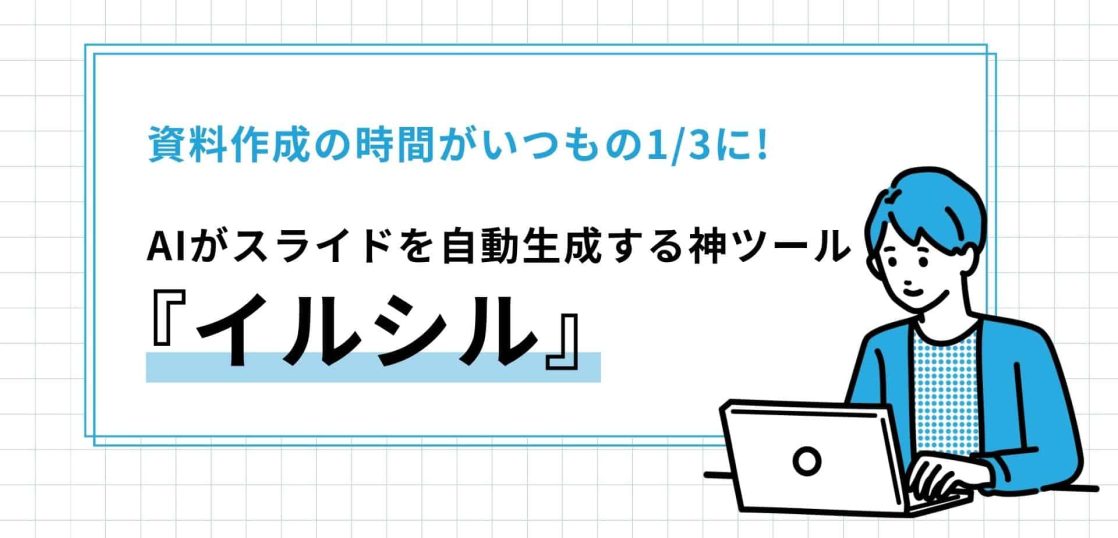スライド資料の作成をしていると、こんなお悩みはありませんか。
「伝わりやすい構成を1から考えるのに時間がかかる…」
「任されたけどデザイナーじゃないし、センスのいい資料なんて作れない…」
こんな風にスライド作成が憂鬱な方は必見です。本記事では、スライド作成が苦手な方も分かりやすい資料が作れるサービス「イルシル」をご紹介します!
イルシルとは
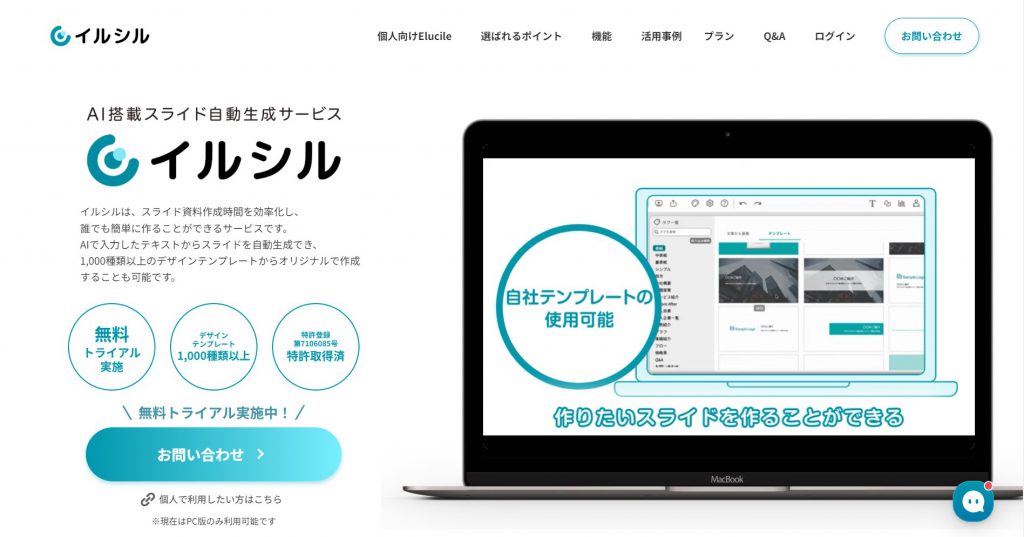
「イルシル」とは誰でも簡単に分かりやすいスライド資料を作成できる、AI搭載スライド自動生成サービスです。テキストを入力してテンプレートを選べばAIがテーマに合ったスライドを生成してくれるので、スライドの作成時間が最大1/3になります。日本人向けサービスだから誰でも直感的に操作できますよ。
<運営会社>
イルシルは、ソフトウェアの開発・運用を行っている株式会社ルビスが運営しています。2021年3月に設立されたスタートアップ企業で、今後はSaaS事業・教育事業・エンタメ事業の三軸を展開し、それぞれの事業を相互作用させていくことを考えています。
使える機能
1.AIが入力した文章からスライドを生成
短いキーワードからスライドを生成したり、長文を要約してスライドを生成することが可能です。もちろん生成した内容は、自由に変更することができます。
2.日本語に特化した1,000種類以上のテンプレート
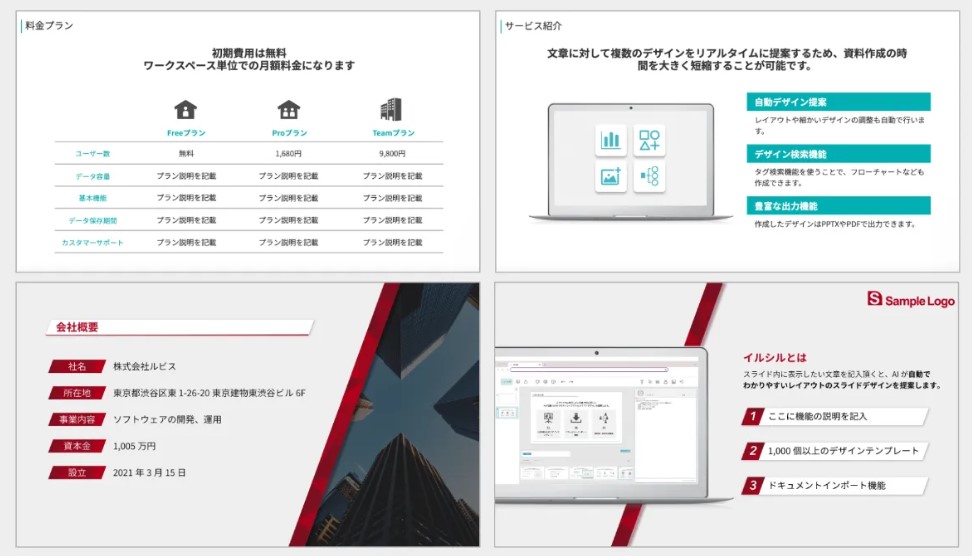
「目次」「サービス紹介」といった用途別にテンプレートやデザインが用意されているため、デザインからスライドの内容を決めて作り始めることも可能です。
3.デザインパーツ機能でオリジナル企画書も簡単に作れる
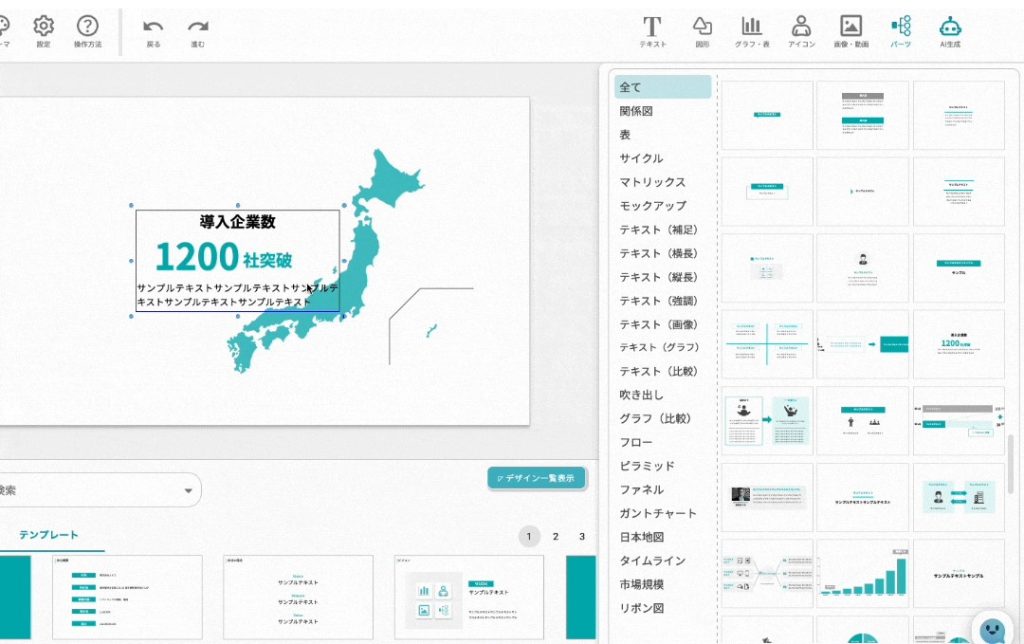
よく使われるデザインのパーツが豊富に用意されているので、自分でスライドを作る際も効率的に作成が可能です。
その他、以下のような機能も使えます。
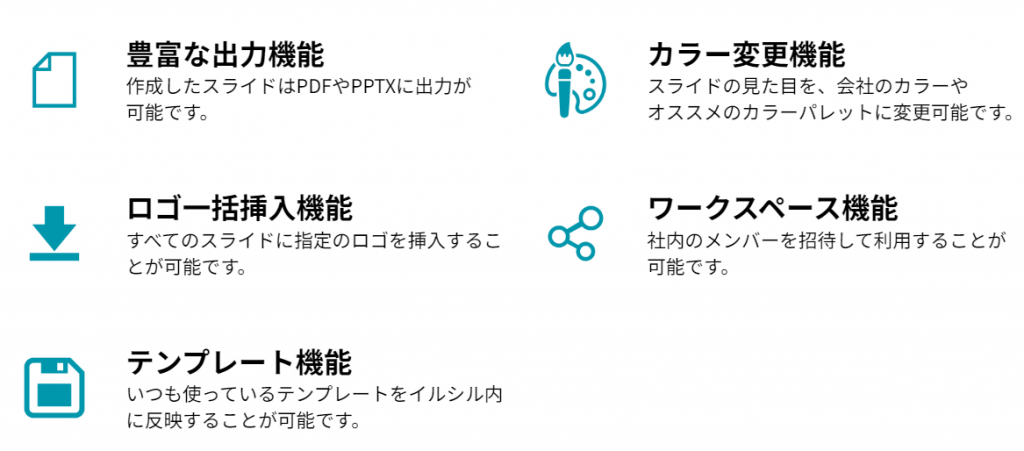
料金
■法人向けプランの場合
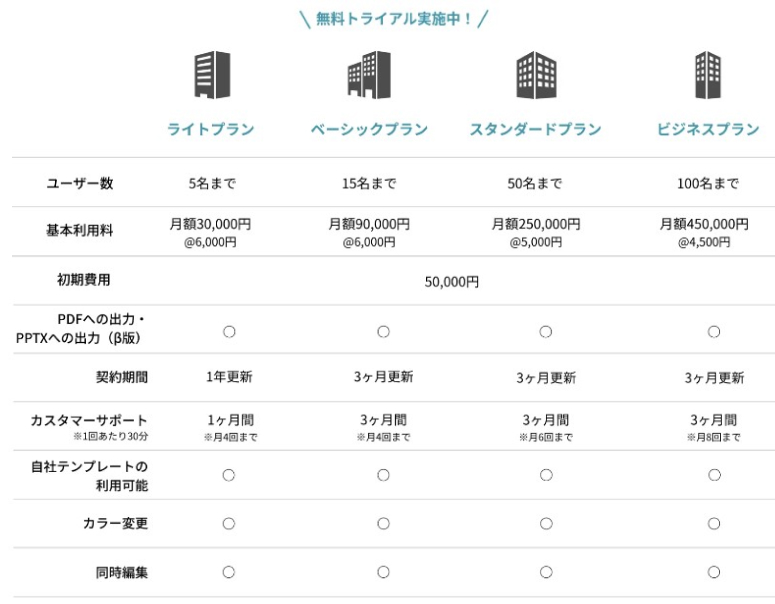
法人向けプランは4つの有料プランが用意されています。4プランの主な違いは招待できるメンバー数で、その他の機能に大きな違いはありません。どのプランも無料トライアル実施中なので、まずは問い合わせてみるのがオススメです。
■個人向けプランの場合
個人向けプランには無料で使えるFreeプランが用意されているので、使用感を試してみたい方はこちらもオススメです。※個人利用のみなので、同時編集不可などの制限があります。
使ってみた ~スライド資料を作成してみよう~
実際にイルシルを使って、スライド資料の作成をしてみます。今回は例として、「2024年から始まる新NISAについての解説」をテーマにスライドを作成していきます。個人向けのFreeプランを使用しながら、作成の流れをご紹介しますね。
まずは登録
イルシルを使用するには会員登録が必要です。TOPページ上部メニューにある「無料で始める」をクリックし、お手持ちのGoogleアカウントもしくはメールアドレスで会員登録を進めます。
登録したアドレスに届いた認証メールを開き、認証が完了できたらイルシルが使えるようになります。
①AIスライド生成を開き、AIの質問に答える
ではスライドを作成していきます。スライドを新規作成する方法は3種類ありますが、(AIスライド生成・自分でイチから生成・テンプレートから生成)今回はAIスライド生成から作成します。
ホーム画面の「AIスライド生成」をクリックすると、構成生成AI画面に遷移します。ここでAIからの質問に何点か答えることで、スライド構成が生成される仕組みです。AIの質問に答えていく様子は以下の画像をご覧ください。
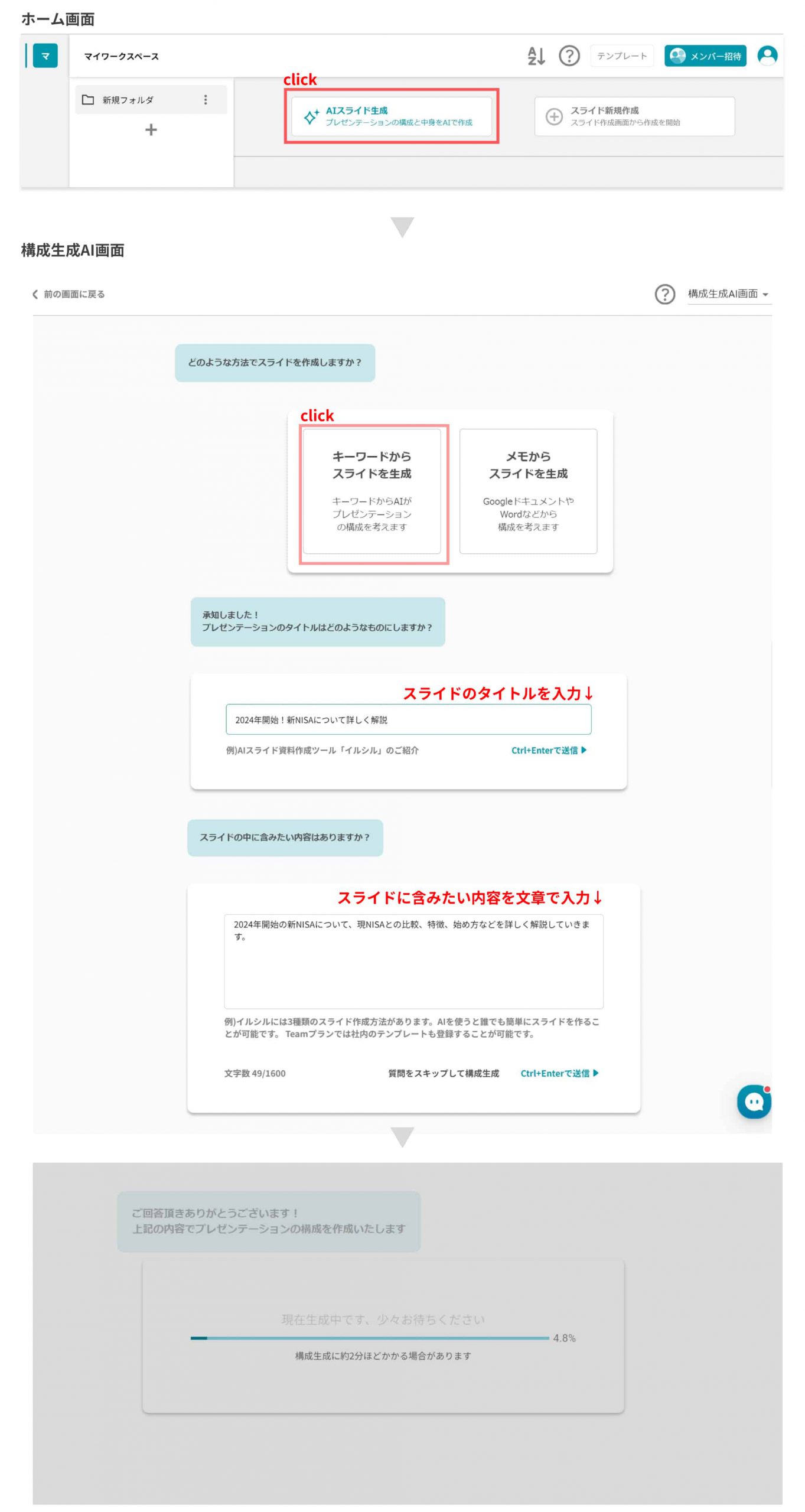
②生成された構成を確認する
AIからの質問に答え終わると、2分程で以下のようにスライドの構成(各ページのタイトル)が生成されます。導入からまとめまで、13ページ分の構成を自動で生成してもらえました。この画面でタイトルの編集も可能です。

11ページ目に「新NISA活用の成功事例」とありますが、こちらはまだ始まっていないので、「現行NISAの成功事例」に修正しておきます。
あとは流れも自然で問題なさそうなので、画面上部にある「スライド用のテキストの一部を一括生成する」をクリックし、テキストを生成してもらいます。
③生成された文章を確認・編集する
今度は構成に合わせて、1ページごとにテキストが生成されました。こちらも画面上で編集が可能です。
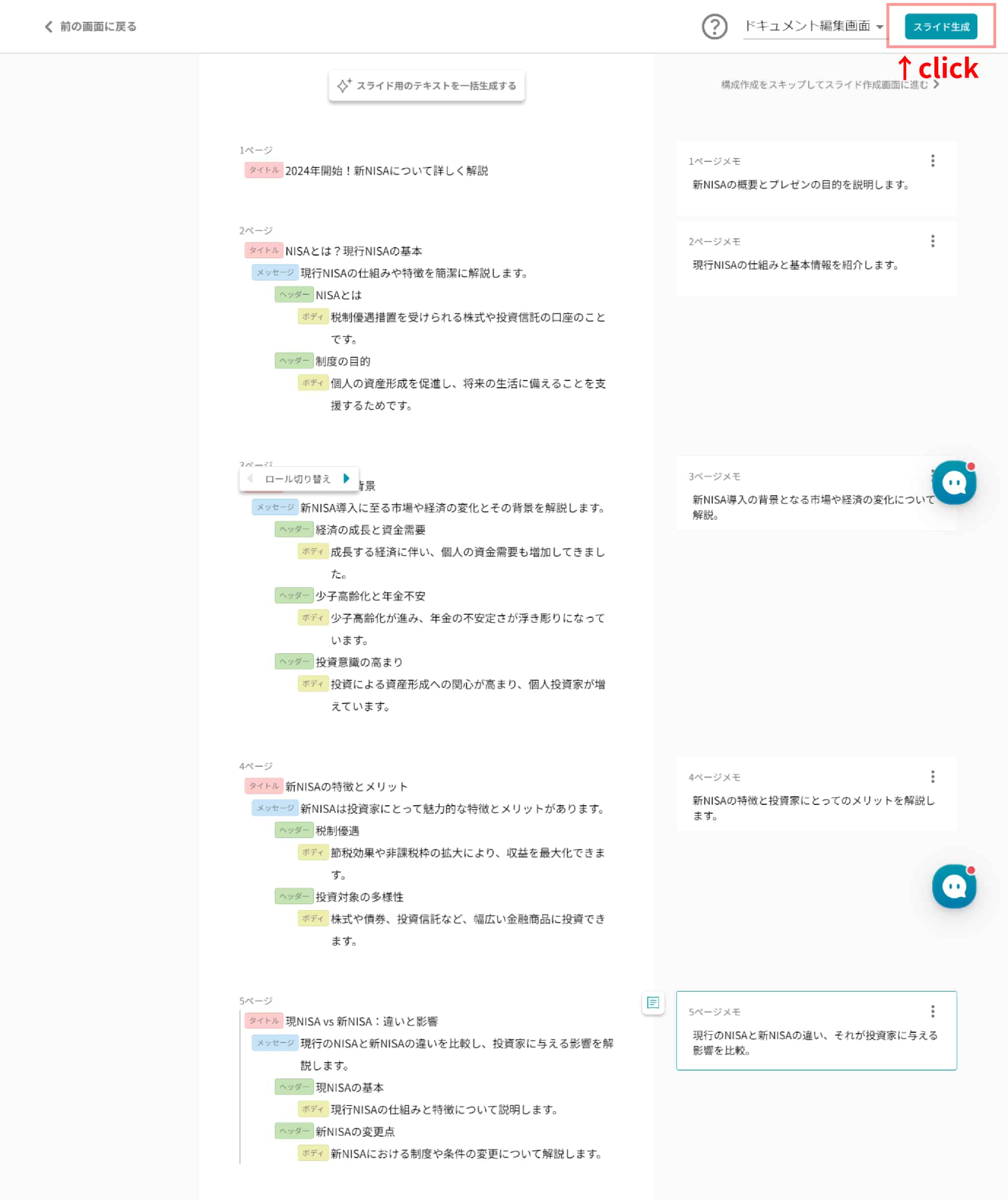
タイトルに加え、メッセージ(そのページの概要)・ヘッダー・ボディに分けて構造別にテキストが生成されています。
では、このまま画面右上にある「スライド生成」をクリックします。
④生成されたスライドデザインを確認・編集する
以下のスライドの編集画面に遷移しました。先ほどAIが生成したテキストをもとに、プレゼンのデザインが13ページ生成されました。ここから、デザインの調整や文章の追記・テンプレートの変更などができます。
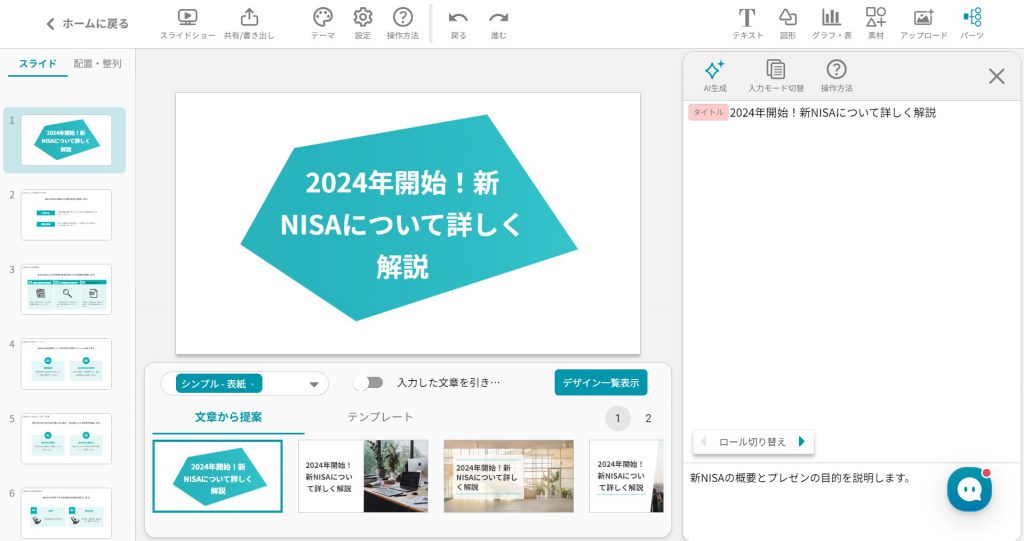
ここからは、編集画面でできる機能を試していきます。
■テンプレートから探す
スライド下部で、AIが文章からその構造にあったテンプレートをたくさん提案してくれます。最初に生成されたデザインを変えたいときは、まずはここを見てしっくりくるものを探すのが時短に繋がります。
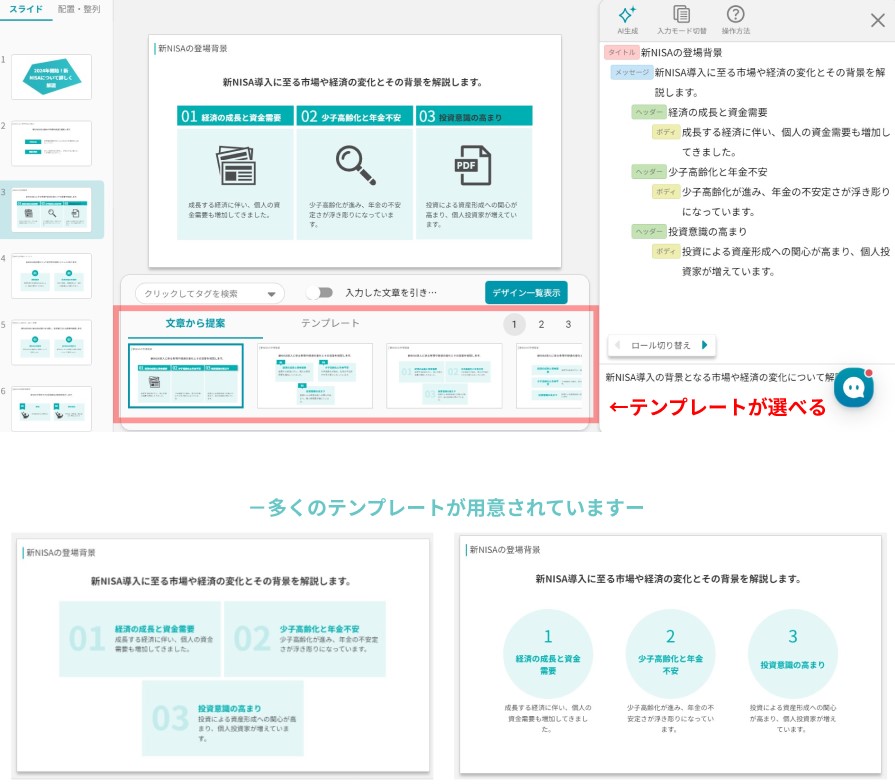
■テーマを変更する
画面上部メニューにある「テーマ」からは、配色や見出しデザインの変更、ロゴの一括挿入などが設定できます。以下はテーマメニューの実際の画面です。
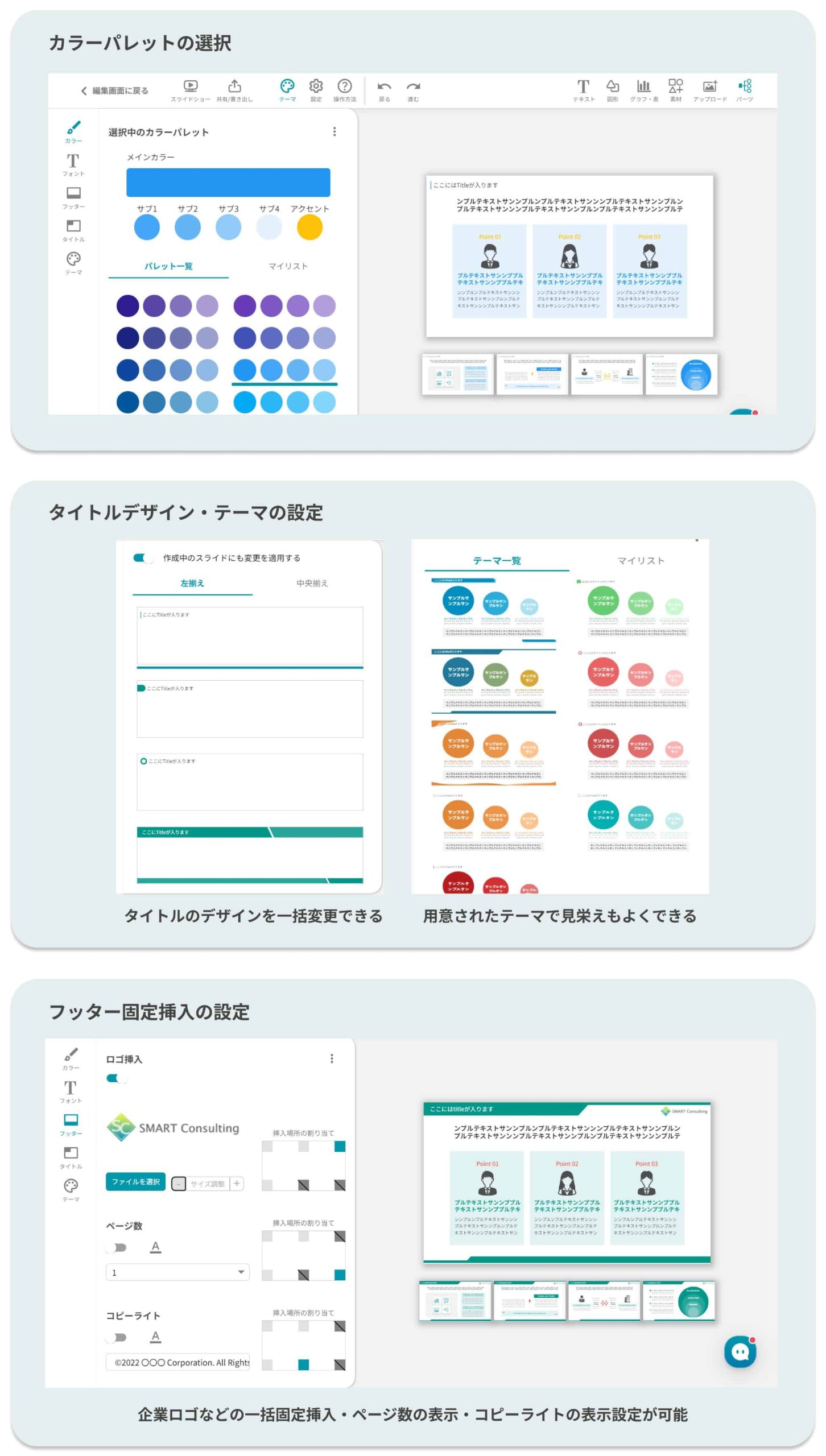
■デザインパーツを使ってみる
イルシルには、関係図・表・ガントチャートなど、たくさんのデザインパーツが用意されています。今回は新NISAの始め方を紹介するスライドを、フローパーツを使って分かりやすくしてみます。以下の画像はその流れです。
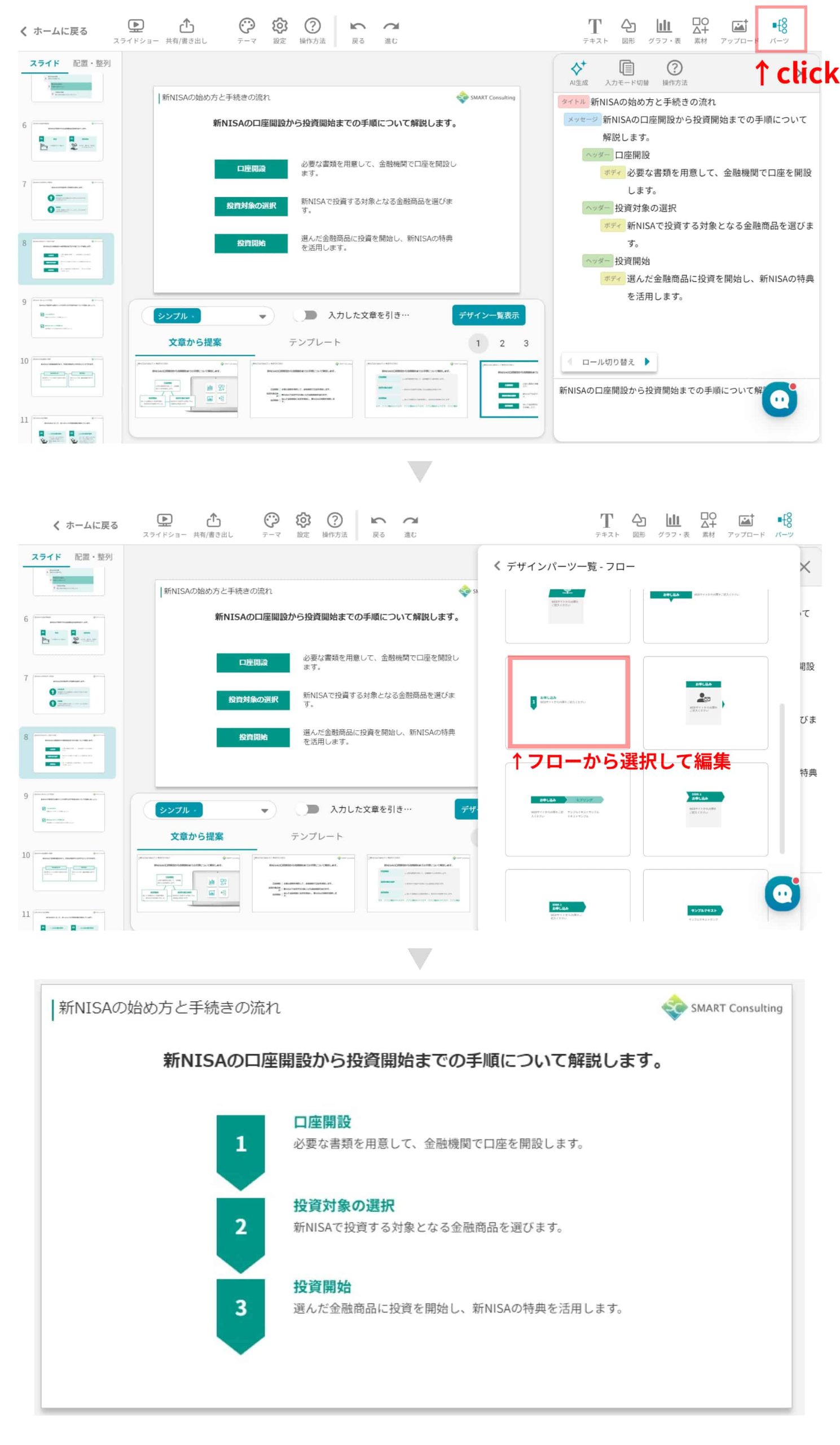
④完成! スライドショーの開始や出力が可能
編集が終わればスライドは完成です!以下は、実際に作成した全ページのスライドです。構成・文章・スライドデザインまで、ほぼAIに任せきりで完成させることができました。
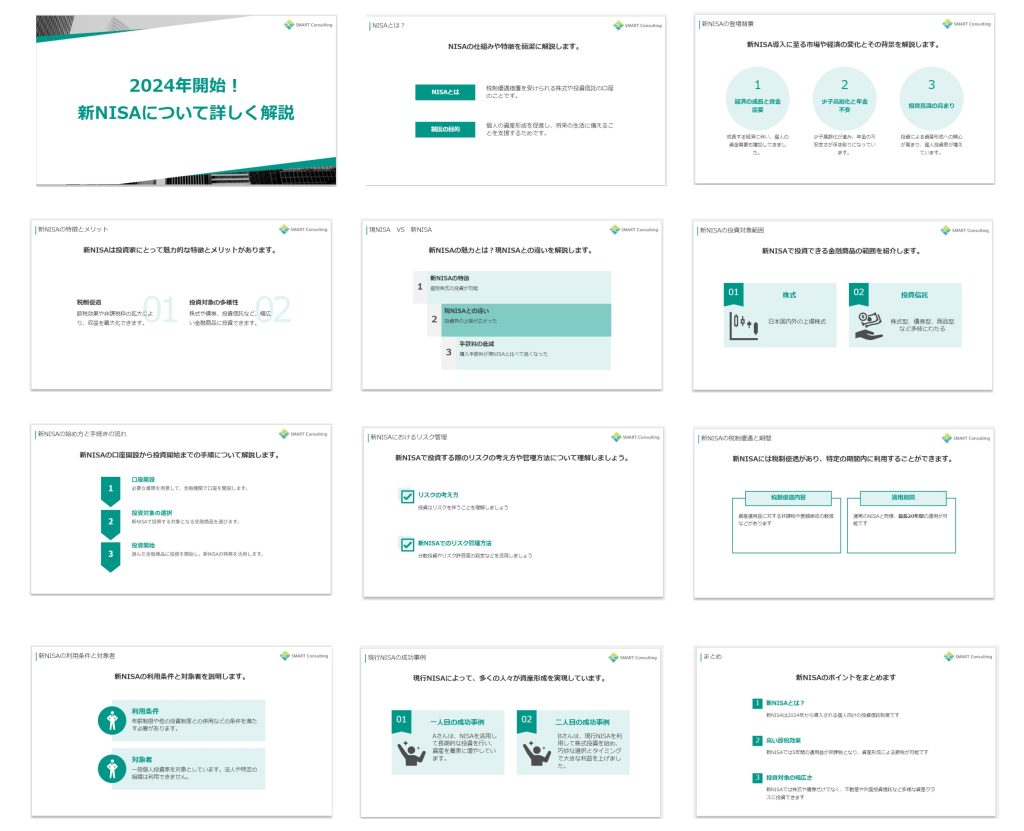
完成したスライドは、イルシル内でスライドショーを開始することも可能です。発表者モードにすると、メモ書きなどを見ながらプレゼンを進めることができます。
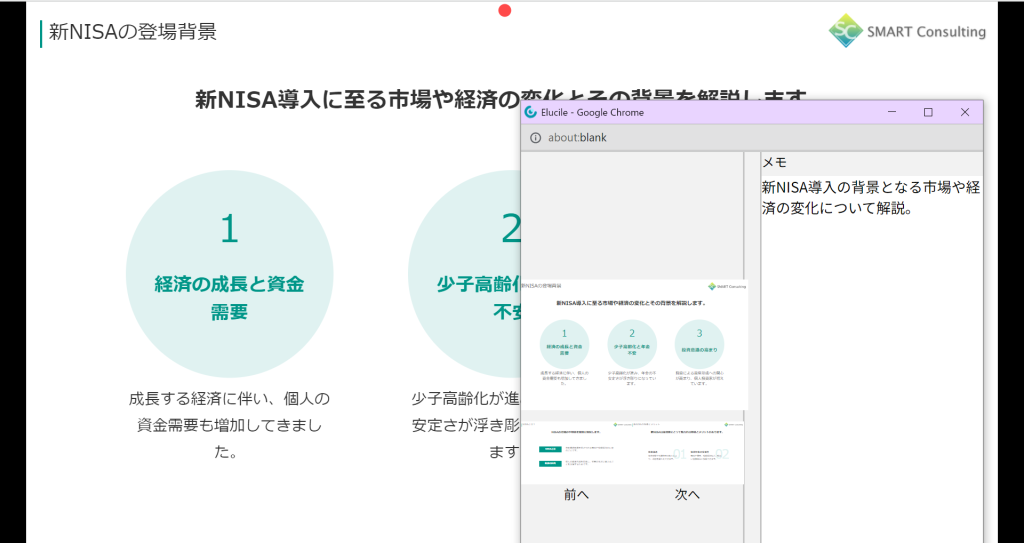
さらに、PDFやpng形式での出力、URLでの共有などもできますよ。
まとめ
AIがスライド資料を生成してくれる「イルシル」。実際にスライドを作成する様子を見ていただいて、皆さんの想像以上に使えるサービスだったのではないでしょうか。
スライドを自動生成する海外版のAIサービスは多数ありますが、日本語でここまでしっかりとした構成組みやスライドデザインをAIが進めてくれるサービスは今までなかなかありませんでした。スライド作成が苦手な人も、イルシルなら見る人が分かりやすい資料を作成することができるはずです!
まずは無料のFreeプランや無料トライアル期間を活用して、使いやすさとスライド作成にかかる時間の短縮度を実感していただけたらと思います。
その他の記事でも、資料作成やデザインが苦手な方向けに使えるツールを紹介しています。こちらもチェックして、自分の得意な業務に集中できる体制を整えてみてくださいね。